大地win7系统电脑文件夹图标上面锁如何去掉
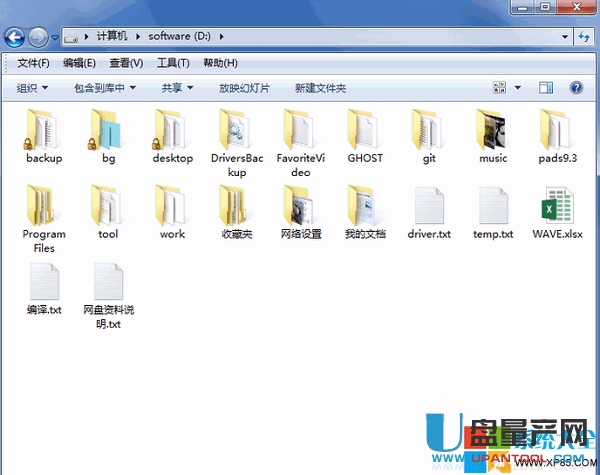
1.在要去掉锁图标的文件夹上面点右键,然后在弹出菜单中选择最下面的“属性”
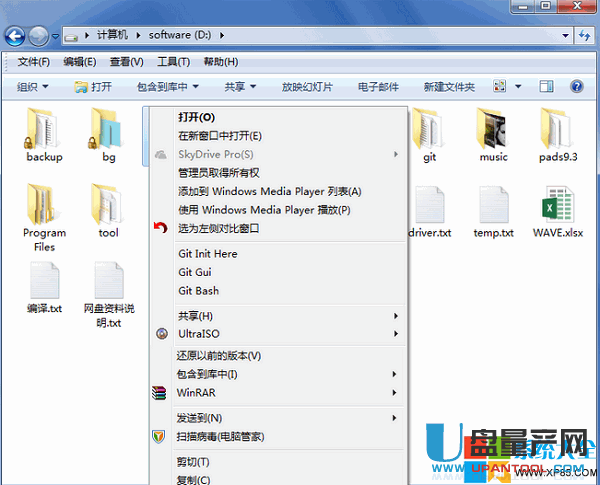
2.打开文件夹属性窗口后,点击打开“共享”选项,然后再下面的“网络文件和文件共享”设置框里面点击“共享”按钮
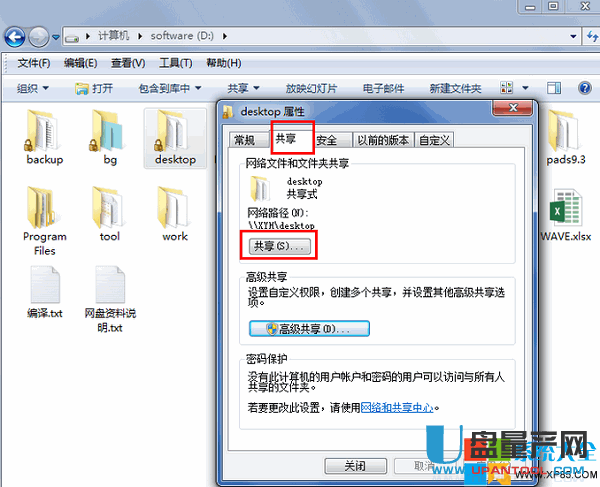
3.在打开的文件共享对话框中,点击输入框后面的向下的三角形按钮,然后在弹出的系统用户列表中选择Everyone
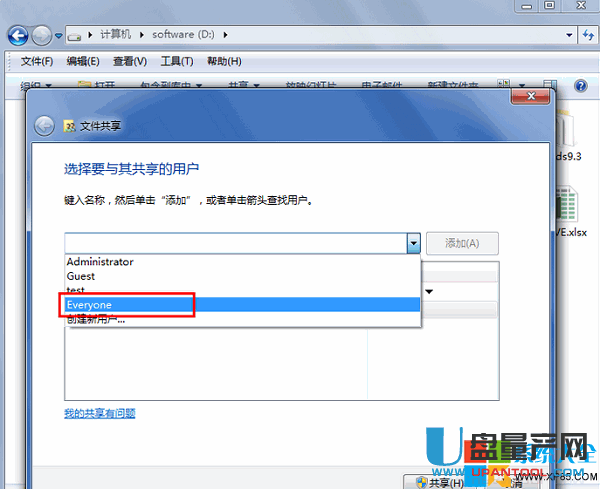
4.选择Everyone后,输入框后面的“添加”按钮就可用了,点击添加按钮,将Everyone添加到共享用户列表中
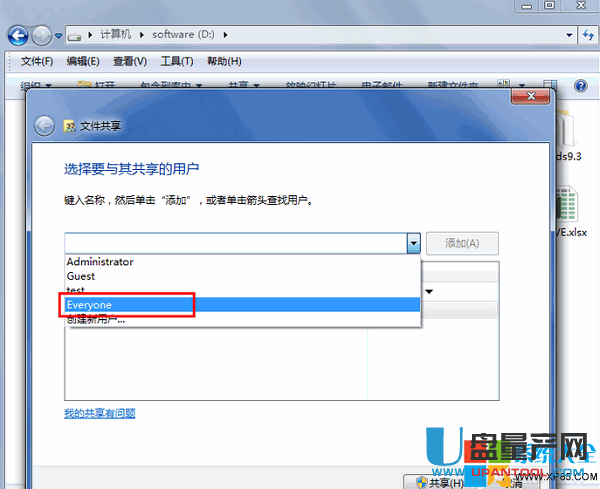
5. 在共享用户列表中选择Everyone,然后点击右下方的共享按钮
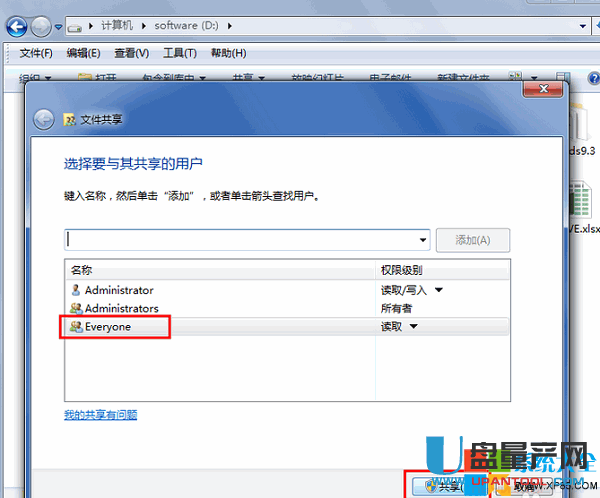
6.这时我们发现文件夹上面的锁的图标已经没有了,但是我们是把文件夹的属性改变了,改下共享了,这个不是我们需要的,下面我们再将这个文件夹的共享属性给取消了饿,点击高级共享下面的“高级共享”按钮
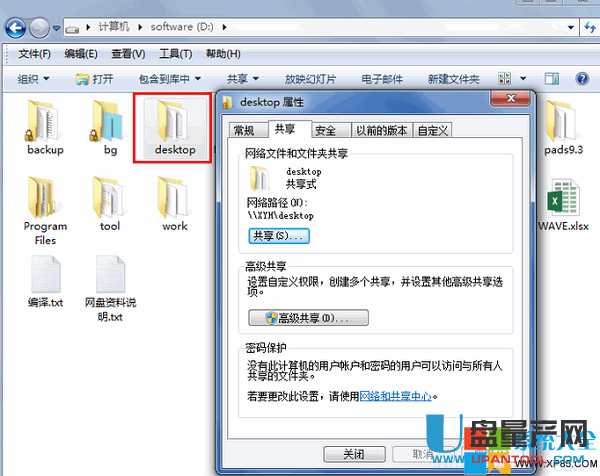
7.在打开的高级共享对话框中我们可以查看关于共享的一些属性,这个文件夹是共享的,以及文件夹的共享名称,还可以设置更多的共享权限和缓存
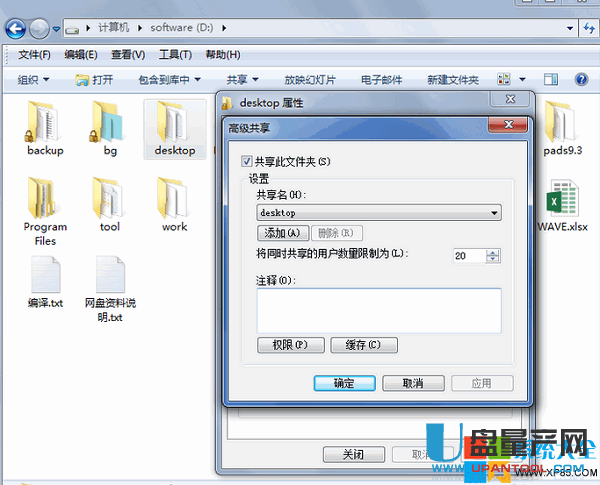
8. 将最上面的“共享此文件夹”前面的勾选去掉,然后点击下面的应用和确认按钮,这样就取消了文件夹的共享
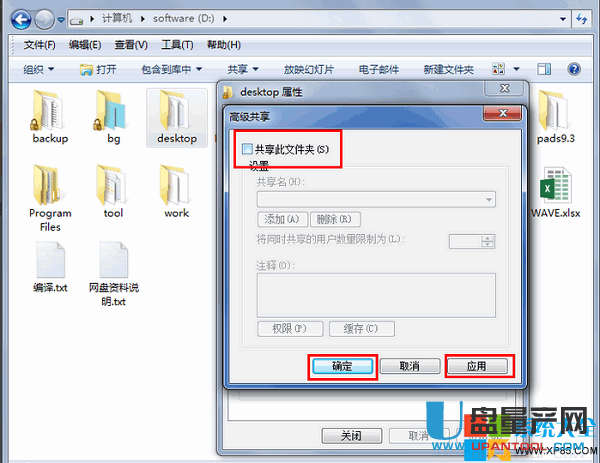
9.回到文件浏览器中,我们可以看到文件的属性以及改变。用上面同样的方法,可以将其它的有锁的图标的文件夹的锁去掉。
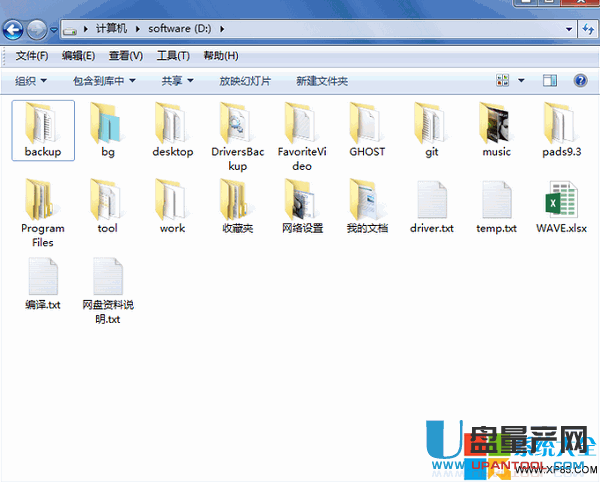
- 大地WIN7旗舰版
- 大地GHOST WINN7 SP1 32位装机版V2015.09_大地WIN7 32位装机版
- 大地GHOST WIN7 SP1 64位旗舰版V2016.06_最新大地WIN7系统
- 大地GHOST WIN7 SP1 64位旗舰版V15.09_大地WIN7 64位旗舰版系统
- 大地系统win7 32位旗舰装机版ghost下载v2017.11
- 大地GHOST WIN7 SP1 X64旗舰版V15.12_大地WIN7旗舰版64位
- 大地WIN7纯净版
- 大地 GHOST win7 sp1 32位 X86纯净版 2015 01月版 最新win7系统下载
- 大地 Ghost Win7 Sp1 X86 极速纯净体验版 大地最新86位系统
- 大地GHOST WIN7 SP1 64位专业纯净版V2016.03_最新大地64位纯净版
- 大地GHOST WIN7 SP1 32位纯净版V2016.01_大地WIN7纯净版32位下载
- 大地系统 Ghost Win7 Sp1 x86 纯净版Yn1.6 大地201504系统
- 相关推荐
- 小编推荐
- 大地系统下载
温馨提示:这里是下载地址,点击即可高速下载!
- Win7旗舰版
- Win7纯净版
- Win7系统排行
 深度技术 Ghost Win7 SP1 X86旗舰专业版(32位)2014.05 系统下载深度技术 Ghost Win7 SP1 X86旗舰专业版(32位)2014.05 系统下载
深度技术 Ghost Win7 SP1 X86旗舰专业版(32位)2014.05 系统下载深度技术 Ghost Win7 SP1 X86旗舰专业版(32位)2014.05 系统下载 中关村Ghost win7 旗舰版2014V3 最新 win7 32位系统下载中关村Ghost win7 旗舰版2014V3 最新 win7 32位系统下载
中关村Ghost win7 旗舰版2014V3 最新 win7 32位系统下载中关村Ghost win7 旗舰版2014V3 最新 win7 32位系统下载 雨林木风 GHOST WIN7 SP1 X64旗舰装机版(64位)2014.05 系统下载雨林木风 GHOST WIN7 SP1 X64旗舰装机版(64位)2014.05 系统下载
雨林木风 GHOST WIN7 SP1 X64旗舰装机版(64位)2014.05 系统下载雨林木风 GHOST WIN7 SP1 X64旗舰装机版(64位)2014.05 系统下载 雨林木风 GHOST WIN7 SP1 X86旗舰装机版(32位)2014.05 系统下载雨林木风 GHOST WIN7 SP1 X86旗舰装机版(32位)2014.05 系统下载
雨林木风 GHOST WIN7 SP1 X86旗舰装机版(32位)2014.05 系统下载雨林木风 GHOST WIN7 SP1 X86旗舰装机版(32位)2014.05 系统下载 番茄花园GhostWIN7 SP1 X86装机版2014.04 最新32位旗舰版下载番茄花园GhostWIN7 SP1 X86装机版2014.04 最新32位旗舰版下载
番茄花园GhostWIN7 SP1 X86装机版2014.04 最新32位旗舰版下载番茄花园GhostWIN7 SP1 X86装机版2014.04 最新32位旗舰版下载 新萝卜家园 GhostWin7_SP1 X86极速旗舰版(32位)v2014.05 系统下载新萝卜家园 GhostWin7_SP1 X86极速旗舰版(32位)v2014.05 系统下载
新萝卜家园 GhostWin7_SP1 X86极速旗舰版(32位)v2014.05 系统下载新萝卜家园 GhostWin7_SP1 X86极速旗舰版(32位)v2014.05 系统下载 电脑公司 GhostWin7_SP1 X64旗舰特别版(64位)v2014.05 系统下载电脑公司 GhostWin7_SP1 X64旗舰特别版(64位)v2014.05 系统下载
电脑公司 GhostWin7_SP1 X64旗舰特别版(64位)v2014.05 系统下载电脑公司 GhostWin7_SP1 X64旗舰特别版(64位)v2014.05 系统下载 技术员联盟 GhostWin7 Sp1 X64装机旗舰版(64位)2014.05 系统下载技术员联盟 GhostWin7 Sp1 X64装机旗舰版(64位)2014.05 系统下载
技术员联盟 GhostWin7 Sp1 X64装机旗舰版(64位)2014.05 系统下载技术员联盟 GhostWin7 Sp1 X64装机旗舰版(64位)2014.05 系统下载
- U盘装系统工具
- 重装系统工具
- 软件下载
